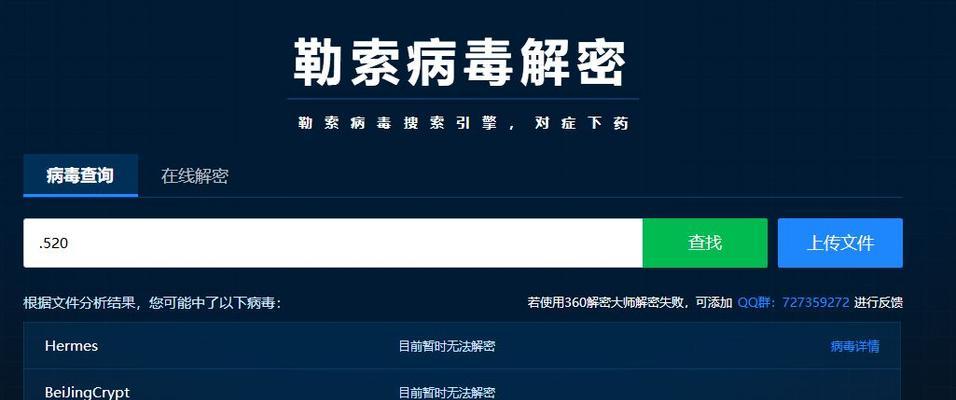在日常使用电脑过程中,了解电脑的剩余内存情况对于维护系统性能和解决潜在问题非常关键。本文将为您详细介绍几种查看电脑剩余内存的方法,并对相关操作进行深度指导。了解这些方法,可以帮助您高效管理电脑资源,确保电脑运行流畅。
一、使用系统自带工具查看
Windows系统
在Windows系统中,查看内存的方法非常简单:
1.按下键盘上的“Win+R”键,打开运行窗口。
2.输入“msinfo32”并按回车,这将打开系统信息窗口。
您还可以通过任务管理器查看:
1.同时按下“Ctrl+Shift+Esc”键或右键点击任务栏选择“任务管理器”。
2.在任务管理器窗口中,点击“性能”选项卡。
3.在该选项卡下,找到“内存”部分,即可看到当前内存使用情况及可用内存。
macOS系统
在Mac系统中,操作如下:
1.点击屏幕左上角的苹果菜单。
2.选择“关于本机”,然后点击“内存”标签。
3.在这里,您可以查看内存使用情况和剩余内存。

二、使用第三方软件
除了系统自带工具,第三方软件也能提供更详细的内存使用信息。例如:
Speccy:它不仅可以查看内存,还能提供电脑其他硬件的详细信息。
MemTest86:虽然主要用于检测内存条的健康状况,但在测试过程中也会显示当前内存使用情况。
使用这些软件时,请确保下载来源可靠,避免可能的恶意软件。

三、通过命令行查看
对于喜欢使用命令行的用户,可以通过以下命令查看内存使用情况:
Windows
1.右键点击“开始”按钮,选择“WindowsPowerShell(管理员)”。
2.在命令行窗口中输入`get-wmiobjectWin32_OperatingSystem|selectFreePhysicalMemory,TotalVisibleMemorySize`并按回车。
这将显示电脑的总内存和空闲内存,单位为千字节。
macOS/Linux
在macOS或Linux系统中,可以使用以下命令:
在终端输入`freem`并按回车,这将显示内存的使用情况,其中`m`参数表示以MB为单位显示。

四、常见问题及实用技巧
常见问题:
1.内存占用高怎么办?
可以尝试关闭不必要的后台程序,使用电脑自带的磁盘清理工具清理临时文件,或增加物理内存条。
2.内存不足时系统会自动清理内存吗?
系统会根据需要自动管理内存,但是有时候手动释放内存可以更有效地改善性能。
实用技巧:
经常检查内存占用情况,并定期进行内存清理,可以提升系统运行效率。
如果您的电脑经常出现内存不足的情况,考虑升级内存条。
结语
了解如何查看电脑的剩余内存是管理电脑性能的第一步。无论是使用系统自带工具、第三方软件还是命令行,都有其独特的优点。选择最适合您需求的方法,持续监控并优化您的系统性能,将有助于您获得更佳的电脑使用体验。通过以上内容,我们希望您能够更加自信地掌握电脑内存管理的技巧。